Existen muchos métodos para cambiar colores en Photoshop, y obtener resultados naturales. Sin embargo, a la hora de cambiar el color del cabello, los resultados pueden no lucir tan naturales porque una única herramienta no termina de ajustar bien todo el matiz del cabello. Desde el canal de PTC llega una técnica que combina dos herramientas de Photoshop; las cuales logran un resultado natural y llamativo:
Cómo podéis ver en el vídeo, Jesús Ramirez crea un método que combina dos capas de ajuste para lograr un resultado más natural en gamma de tono del color modificado. Con este método, podemos conseguir tonos de cabello oscuro desde tonos claros, o viceversa. En el ejemplo en vídeo podemos ver la modificación de un tono relativamente oscuro a través del proceso.
Lo primero que vemos es que Jesús usa una capa de ajuste de ‘Corrección Selectiva’ como la base para el cambio de tono. Para ello, trabaja sobre el canal de tonos neutros, lo que le permite hacer ajustes que cubren la mayoría del rango entre las sombras y los brillos.
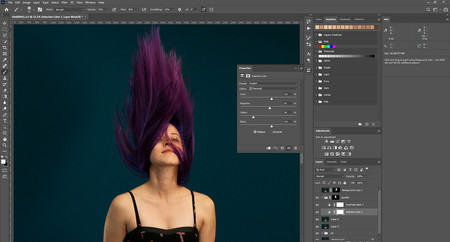
Para afinar el color, puede complementar con una capa de ajuste de ‘Tono/Saturación’. Con esta capa se afinan los tonos finales, se ajusta la saturación para conseguir resultados más naturales y con la luminancia se busca complementar el ajuste de ‘Corrección selectiva’ para buscar un cabello más claro o más oscuro.
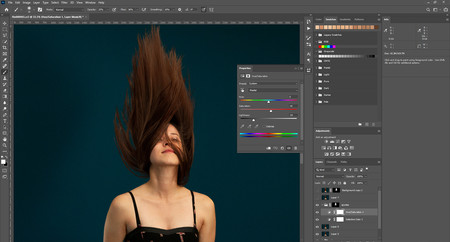
Por si no váis con el vídeo, sigamos el procedimiento con la imagen de abajo como ejemplo:

Lo primero que haremos es una selección del cabello. Para esto hemos realizado una selección rápida y luego la hemos afinado en la ventana de ‘Seleccionar y aplicar máscara’.
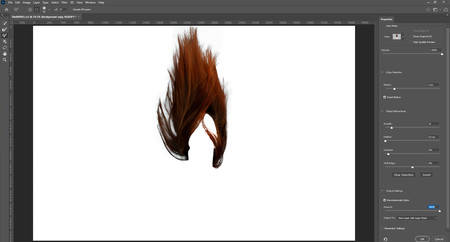
Una vez tenemos la selección, creamos un grupo con las herramientas de ajuste de ‘Corrección selectiva’ y ‘Tono/Saturación’.
Primero, en la capa de ‘Corrección selectiva’, iremos al canal de tonos neutros. En esta capa modificaremos los valores para llevar el cabello al tono que deseamos. Si necesitamos aclarar un poco lo haremos eliminando negro, y si necesitamos oscurecer, agregamos negro. Esto nos dará el tono deseado.
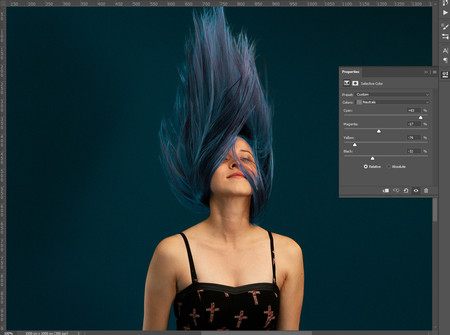
Muchas veces encontraremos que estos tonos son más luminosos de lo que serían en la realidad, o que no se ajustan muy bien con la escena. Así que iremos a la capa de ‘Tono/Saturación’ para finalizar el cambio. En este caso, llevamos el tono azul a uno más cyan, disminuimos la saturación y la luminancia para que se vea acorde a la iluminación y el espacio del sujeto.
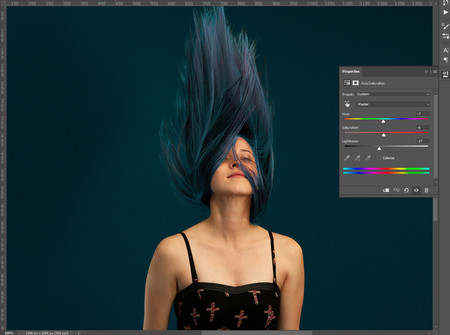
Abajo podéis ver el resultado final.

Como se puede ver, es un sistema de cambio de color muy sencillo de realizar. Con práctica, el resultado puede lograrse en unos cuantos minutos, aunque es necesario aprender a afinar la máscara para mayor naturalidad en el ajuste.
¿Qué os pareció el método de PTC?

